如何调整WPS文档中的文字字符间距?对部分用户可能是个小疑问,但操作起来相当直观。接下来,我将为您演示具体步骤。
1、 首先打开电脑,点击打开需要进行调整文字字符间距的WPS文档。
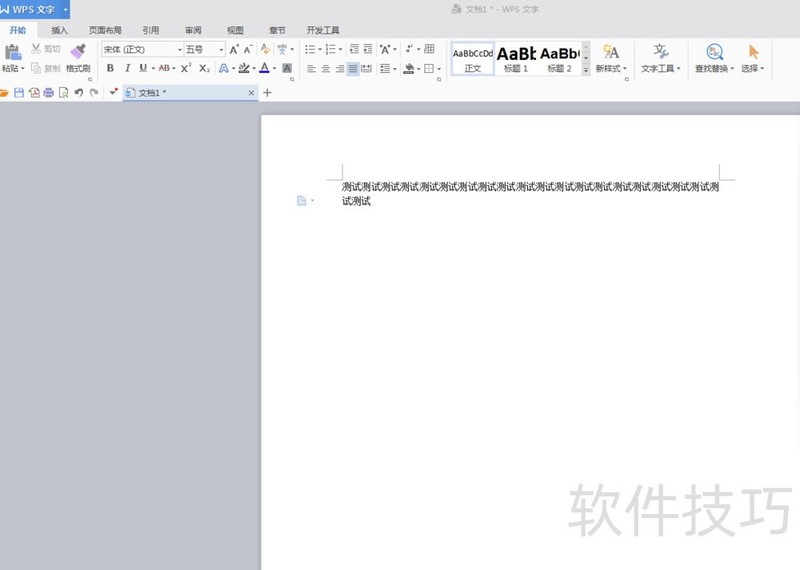
2、 接着用鼠标点击选中需要调整文字字符间距的所有文字。
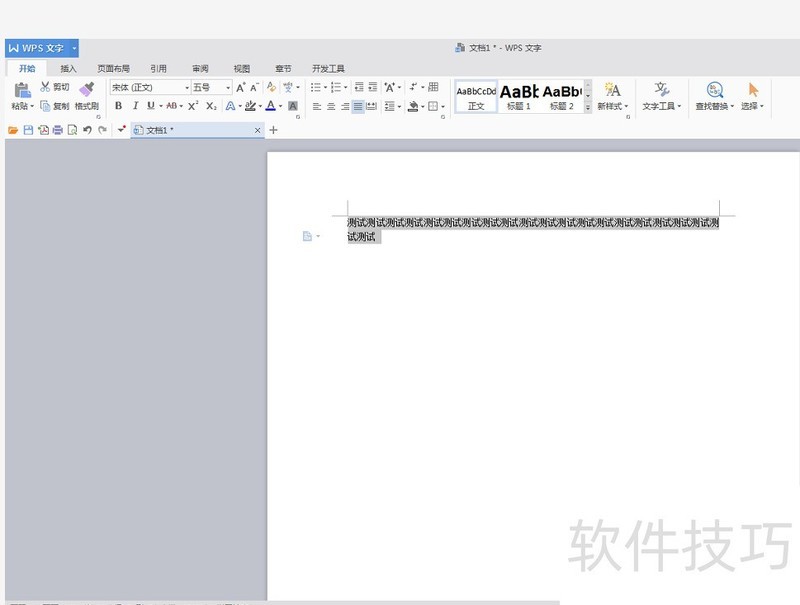
3、 然后点击鼠标右键,弹出文字设置选项菜单,并点击其中的“字体”选项。
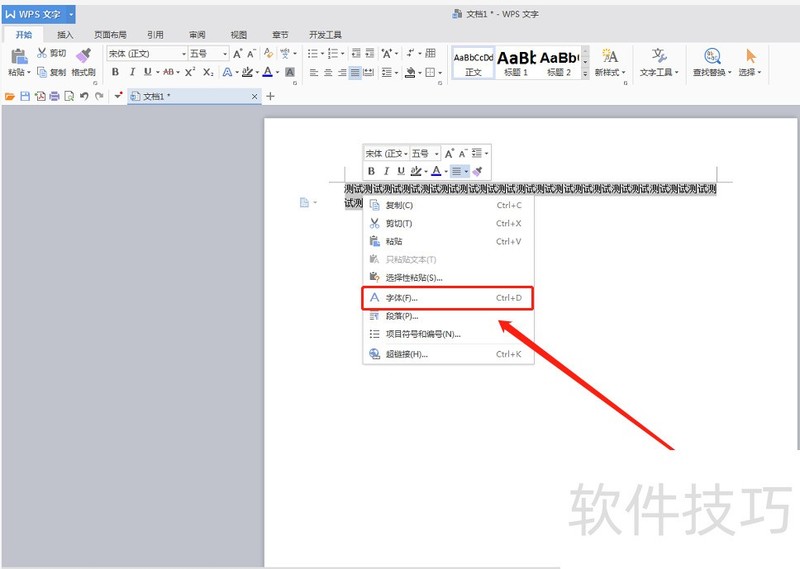
4、 在打开的字体设置窗口中,点击“字符间距”选项。
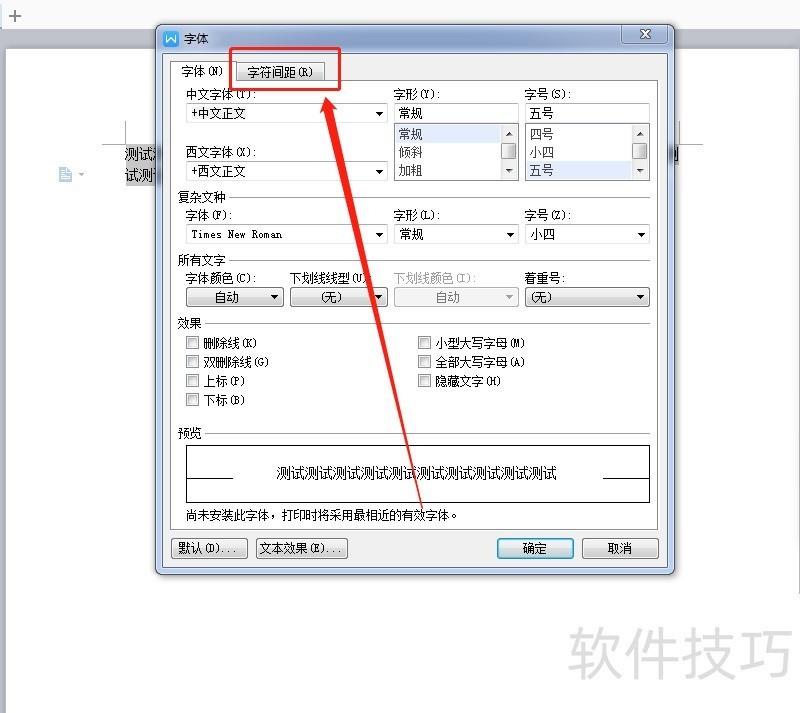
5、 然后点击“缩放(C)”后面的倒三角符号,打开缩放比例下拉菜单,点击选择需要进行缩放的数值,最后点击“确定”即可。
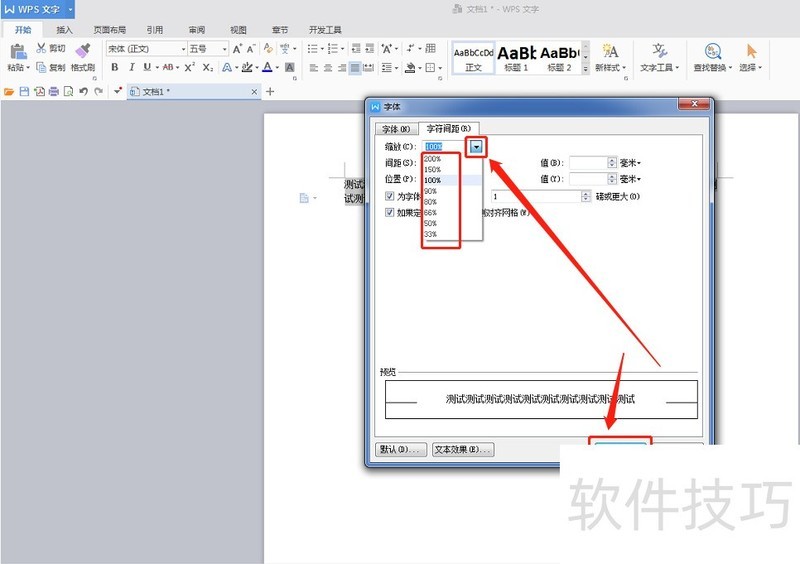
6、 另外也可以直接在“缩放(C)”后面直接输入缩放数值,最后点击确定进行调整文字字符间距。
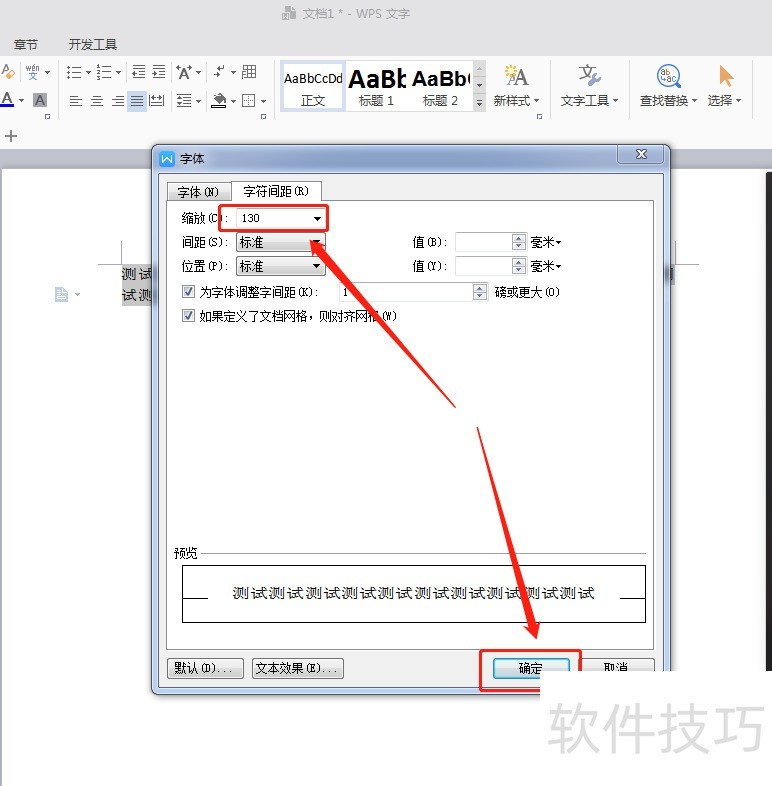
文章标题:WPS 文档中的文字字符间距如何调整
文章链接://www.hpwebtech.com/jiqiao/209220.html
为给用户提供更多有价值信息,ZOL下载站整理发布,如果有侵权请联系删除,转载请保留出处。
- 上一问:wps————万以上的数字转换成单位
- 下一问:office2013电话激活具体步骤
相关软件推荐
其他类似技巧
- 2024-08-24 15:08:02WPS 文档中的文字字符间距如何调整
- 2024-08-24 15:06:02wps————万以上的数字转换成单位
- 2024-08-24 15:01:01wps文字中如何进行竖着打出文字
- 2024-08-24 14:55:02WPS2019如何关闭自动更新和热点新闻推荐?
- 2024-08-24 14:54:02WPS表格——Text函数实用技巧(日期格式转换)
- 2024-08-24 14:53:02wps表格如何设置页边距
- 2024-08-24 14:52:02有WPS表格这功能再也不怕复制表格时列宽变形了
- 2024-08-24 14:51:02WPS文字中怎么快速找到所有指定文字并标记颜色
- 2024-08-24 14:50:02WPS电子表格如何选择视图模式?
- 2024-08-24 14:48:02WPS文字新建的字符样式有何特点?
金山WPS Office软件简介
WPS大大增强用户易用性,供用户根据特定的需求选择使用,并给第三方的插件开发提供便利。ZOL提供wps官方下载免费完整版。软件特性:办公, 由此开始新增首页, 方便您找到常用的办公软件和服务。需要到”WPS云文档”找文件? 不用打开资源管理器, 直接在 WPS 首页里打开就行。当然也少不了最近使用的各类文档和各种工作状... 详细介绍»









